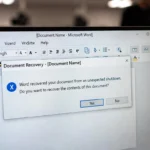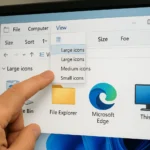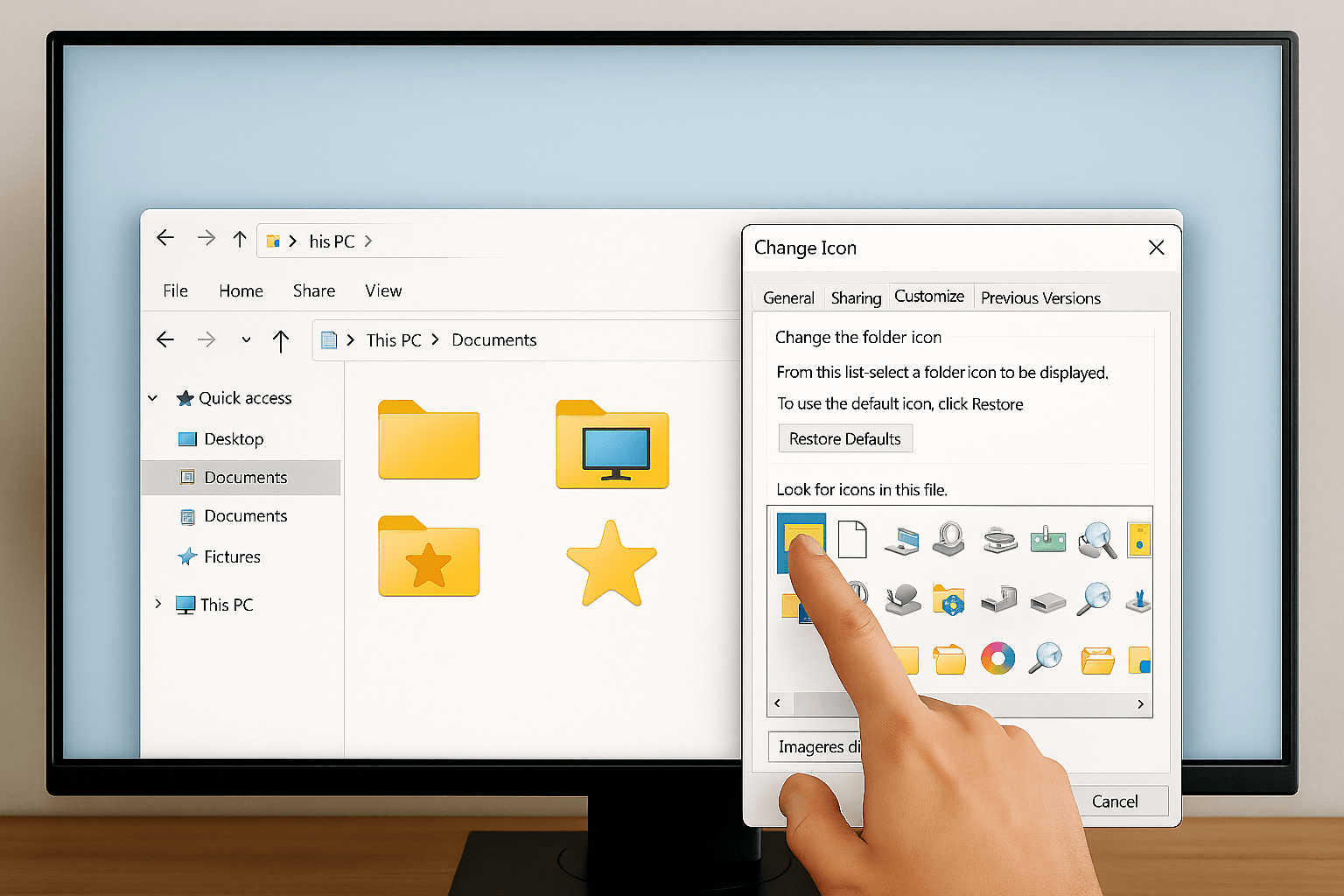
آموزش تغییر آیکون پوشه ها در ویندوز
- میثم خدیوی کیا
- فناوری و مهارت های دیجیتال
- 1404/05/29
- 10 مهر 1404
تغییر آیکون پوشهها در ویندوز
تغییر شکل آیکون پوشهها در ویندوز یکی از روشهای ساده برای شخصیسازی ظاهر سیستمعامل و سازماندهی بهتر فایلها است. در این مقاله، به شما آموزش میدهیم که چگونه بهراحتی آیکون فولدرها را در ویندوز تغییر دهید. این راهنما برای تمام نسخههای ویندوز (7، 8، 10 و 11) قابلاستفاده است.
آموزش ویدیویی تغییر آیکون پوشه ها
مراحل تغییر آیکون پوشه در ویندوز
برای تغییر آیکون پوشه در ویندوز، کافی است مراحل زیر را دنبال کنید:
1- انتخاب پوشه موردنظر:
روی پوشهای که میخواهید آیکون آن را تغییر دهید، راستکلیک کنید. سپس از منوی بازشده، گزینه Properties را انتخاب کنید.
2- دسترسی به تنظیمات سفارشیسازی:
در پنجره Properties، به تب Customize (سفارشیسازی) بروید.
3- تغییر آیکون فولدر:
در بخش Folder Icons، روی دکمه Change Icon کلیک کنید.
4- انتخاب یا آپلود آیکون جدید:
در پنجره بازشده، لیستی از آیکونهای پیشفرض ویندوز نمایش داده میشود. میتوانید یکی از آنها را انتخاب کنید. اگر آیکون دلخواه شما با فرمت (ico.) در سیستم ذخیره شده است، روی Browse کلیک کنید و فایل آیکون را انتخاب کنید.
5- ذخیره تغییرات:
پس از انتخاب آیکون، روی OK کلیک کنید. در پنجره Properties، گزینههای Apply و سپس OK را انتخاب کنید تا تغییرات اعمال شوند.
نکات مهم برای تغییر آیکون پوشهها
بازگرداندن آیکون پیشفرض: اگر میخواهید آیکون را به حالت اولیه بازگردانید، در بخش Change Icon، گزینه Restore Defaults را انتخاب کنید.
تغییر آیکون تمام پوشهها: برای تغییر ظاهر همه فولدرها بهصورت یکجا، میتوانید از نرمافزارهای شخص ثالث مانند Folder Marker استفاده کنید.
سوالات متداول